Trong bài viết dưới đây, Quantrimang sẽ hướng dẫn bạn cách thiết lập và kết nối đồng hồ thông minh Wear OS với điện thoại Android.
Cách tải ứng dụng Wear OS từ Play Store
- Mở Play Store từ khay ứng dụng hoặc màn hình chính.
- Gõ Wear OS trong thanh tìm kiếm ở đầu.
- Bấm vào Install ngay kết quả đầu tiên (tên ứng dụng là Wear OS của Google Smartwatch).
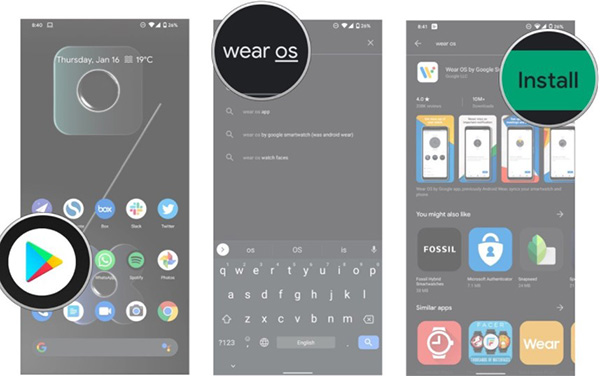
Cách cài đặt đồng hồ Wear OS với điện thoại Android
Sau khi tải xong ứng dụng Wear OS trên điện thoại, bạn có thể bắt đầu cài đặt. Đầu tiên, bật Bluetooth lên để điện thoại tìm được đồng hồ. Bạn sẽ phải khởi động đồng hồ thủ công và chọn ngôn ngữ. Sau đó bạn sẽ thấy hướng dẫn tải ứng dụng Wear OS trên điện thoại. Cứ để màn hình đồng hồ như vậy và quay sang thiết lập trên điện thoại.
1. Mở ứng dụng Wear OS từ khay ứng dụng hoặc màn hình chính.
2. Chọn Start Setup.
3. Bấm Agree trong phần chính sách dịch vụ và của Google.
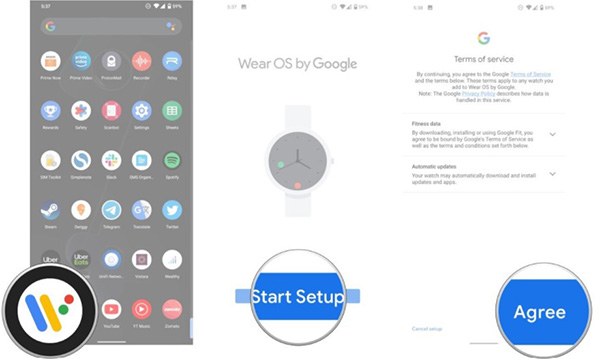
4. Nếu bạn muốn gửi dữ liệu ẩn danh đến Google, chọn I agree. Nếu không, chọn No thanks.
5. Đặt điện thoại cạnh đồng hồ để đồng hồ xuất hiện trong danh sách kết nối. Bấm vào tên đồng hồ để bắt đầu ghép thiết bị.
6. Xác nhận mã ghép đôi là đúng (sẽ xuất hiện trên đồng hồ) và chọn Pair để kết nối đồng hồ với điện thoại.
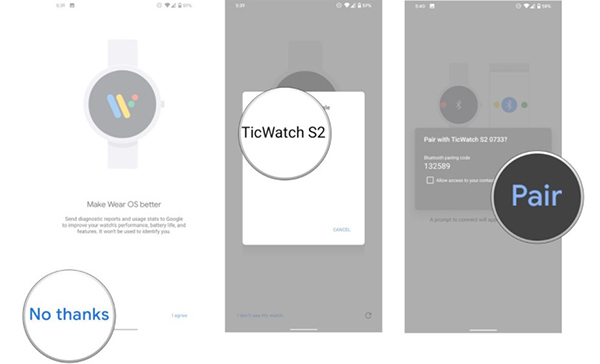
7. Chọn tài khoản Google mà bạn muốn sử dụng trên đồng hồ. Đây nên là tài khoản Play Store chính của bạn.
8. Xác nhận màn hình khóa để copy tài khoản Google sang thiết bị Wear OS.
9. Chọn Copy để kết nối tài khoản Google với đồng hồ. Bạn cần phải đăng nhập với mật khẩu trên màn hình.
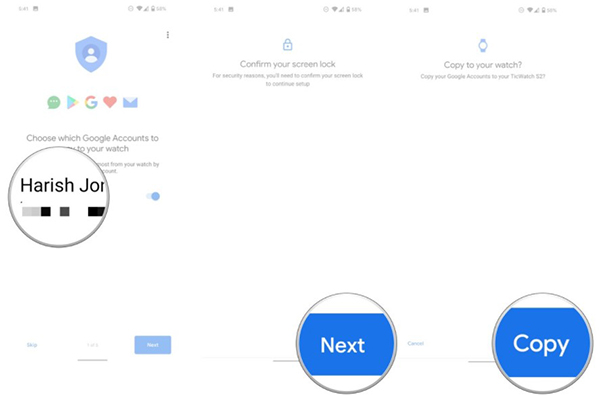
10. Khi tài khoản Google được cài đặt, bạn có thể kết nối đồng hồ với mạng Wifi của mình. Bấm Connect để bắt đầu.
11. Chọn Next để thiết lập đồng hồ Wear OS nhận điện thoại hoặc gửi tin nhắn.
12. Để chức năng điện thoại và tin nhắn hoạt động được, thiết bị Wear OS cần quyền truy cập vào danh bạ. Bấm Allow để tiếp tục quá trình.
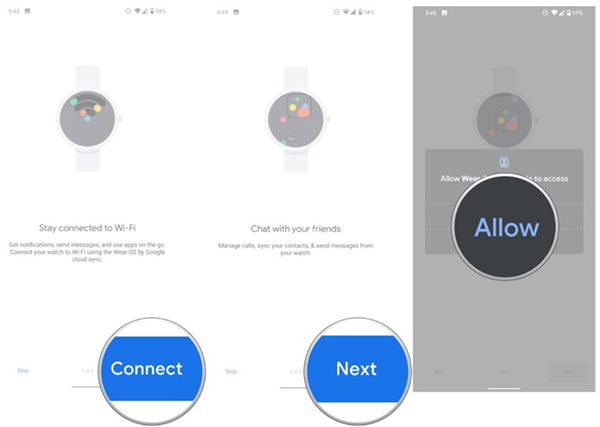
13. Với chức năng cuộc gọi cũng như vậy. Chọn Allow để ghép nối.
14. Wear OS cần truy cập vào nhật ký điện thoại để hiển thị được những cuộc gọi nhỡ. Bấm Allow để tiếp tục.
15. Wear OS cần truy cập để gửi và xem tin nhắn SMS. Bấm Allow.
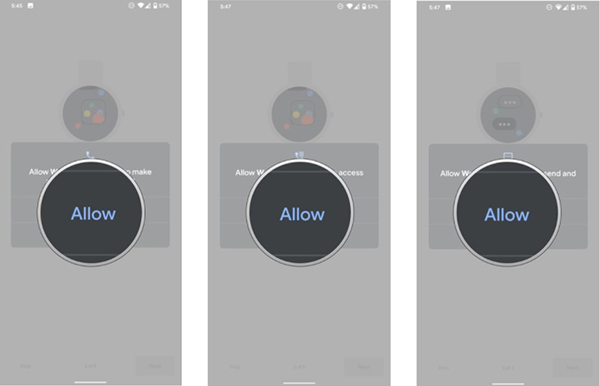
16. Tiếp tục ấn Allow để cho phép hiển thị thông báo.
17. Cuối cùng, chọn Next ở trong màn hình Location để cho đồng hồ quyền truy cập vào địa điểm của bạn.
18. Bạn sẽ thấy màn hình hiển thị quá trình đang được hoàn tất.
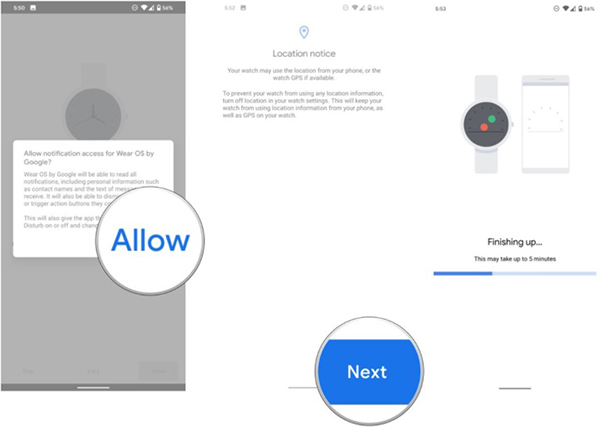
Vậy thôi, bạn đã hoàn thành quá trình thiết lập và cài đặt đồng hồ thông minh Wear OS trên điện thoại Android. Giờ bạn có thể bắt đầu dùng đồng hồ bình thường rồi.
 Công nghệ
Công nghệ  AI
AI  Windows
Windows  iPhone
iPhone  Android
Android  Học IT
Học IT  Download
Download  Tiện ích
Tiện ích  Khoa học
Khoa học  Game
Game  Làng CN
Làng CN  Ứng dụng
Ứng dụng 


















 Linux
Linux  Đồng hồ thông minh
Đồng hồ thông minh  macOS
macOS  Chụp ảnh - Quay phim
Chụp ảnh - Quay phim  Thủ thuật SEO
Thủ thuật SEO  Phần cứng
Phần cứng  Kiến thức cơ bản
Kiến thức cơ bản  Lập trình
Lập trình  Dịch vụ công trực tuyến
Dịch vụ công trực tuyến  Dịch vụ nhà mạng
Dịch vụ nhà mạng  Quiz công nghệ
Quiz công nghệ  Microsoft Word 2016
Microsoft Word 2016  Microsoft Word 2013
Microsoft Word 2013  Microsoft Word 2007
Microsoft Word 2007  Microsoft Excel 2019
Microsoft Excel 2019  Microsoft Excel 2016
Microsoft Excel 2016  Microsoft PowerPoint 2019
Microsoft PowerPoint 2019  Google Sheets
Google Sheets  Học Photoshop
Học Photoshop  Lập trình Scratch
Lập trình Scratch  Bootstrap
Bootstrap  Năng suất
Năng suất  Game - Trò chơi
Game - Trò chơi  Hệ thống
Hệ thống  Thiết kế & Đồ họa
Thiết kế & Đồ họa  Internet
Internet  Bảo mật, Antivirus
Bảo mật, Antivirus  Doanh nghiệp
Doanh nghiệp  Ảnh & Video
Ảnh & Video  Giải trí & Âm nhạc
Giải trí & Âm nhạc  Mạng xã hội
Mạng xã hội  Lập trình
Lập trình  Giáo dục - Học tập
Giáo dục - Học tập  Lối sống
Lối sống  Tài chính & Mua sắm
Tài chính & Mua sắm  AI Trí tuệ nhân tạo
AI Trí tuệ nhân tạo  ChatGPT
ChatGPT  Gemini
Gemini  Điện máy
Điện máy  Tivi
Tivi  Tủ lạnh
Tủ lạnh  Điều hòa
Điều hòa  Máy giặt
Máy giặt  Cuộc sống
Cuộc sống  TOP
TOP  Kỹ năng
Kỹ năng  Món ngon mỗi ngày
Món ngon mỗi ngày  Nuôi dạy con
Nuôi dạy con  Mẹo vặt
Mẹo vặt  Phim ảnh, Truyện
Phim ảnh, Truyện  Làm đẹp
Làm đẹp  DIY - Handmade
DIY - Handmade  Du lịch
Du lịch  Quà tặng
Quà tặng  Giải trí
Giải trí  Là gì?
Là gì?  Nhà đẹp
Nhà đẹp  Giáng sinh - Noel
Giáng sinh - Noel  Hướng dẫn
Hướng dẫn  Ô tô, Xe máy
Ô tô, Xe máy  Tấn công mạng
Tấn công mạng  Chuyện công nghệ
Chuyện công nghệ  Công nghệ mới
Công nghệ mới  Trí tuệ Thiên tài
Trí tuệ Thiên tài